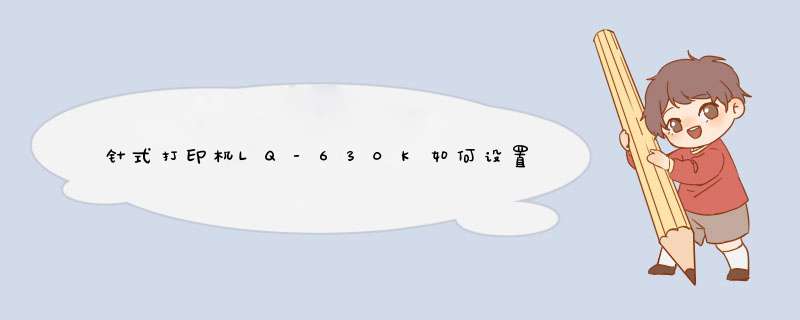
LQ-590K打印机过纸控制杆调节方法:
正面面对打印机,打印机的最右侧有一个四个档位的拨杆。
距离您最远的位置为第一档。
第一档:放单页纸的位置。
第二档:后进连续纸。一般情况下都是放在这个档位。
第三档:前进连续纸。
第四档:牵引式进纸。
LQ-590K开启自动切纸方法:
1、开机,并放入打印纸。
2、同时按住“速度 (项目上)”按键和“切纸/纸槽(设定)”按键,直到打印机发出“嘟”的一声,并且“切纸/纸槽”指示灯亮。
3、按“字体(项目下)”按键4次。每按一下之后打印机会打印一行文字,按第四下的之后会打印出自动切纸。您看后面如果写的是关,就执行下一步(第4步)。如果写的是开,就执行第5步,说明自动切纸已经是打开的状态。
4、按“切纸/纸槽(设定)”按键1次。
5、同时按住“速度 (项目上)”按键和“切纸/纸槽(设定)”按键,“切纸/纸槽”指示灯关闭, *** 作完成。
自定义纸张方法:
找到“设置”--“设备和打印机”,鼠标左键点击所使用的打印机图标,在上方菜单栏选择“服务器属性”,勾选“创建新表单”,在“表单名”中为输入自定义尺寸的名称(如:1234),根据纸张的实际尺寸分别输入“宽度”和“高度”(高度=连续孔数05254CM)。“打印机区域边距”无需修改,点击“保存格式”完成纸张自定义。
驱动设置:
鼠标右键点击所使用的打印机图标选择“打印首选项”->“布局”->“高级”,在“纸张规格”中选择自定义尺寸的名称“1234”
应用软件设置:请在您所使用的应用软件中,也需要把您刚刚自定义的纸张规格选择出来。如果您使用的是USB的数据线:
请先确保打印机在正常开机状态下,“缺纸”和“暂停”指示灯没有出现常亮或闪烁的情况,若这两个指示灯亮或闪,请参照随机的《 *** 作手册》进行故障排除。您可通过爱普生网站下载《 *** 作手册》:>您需要把纸孔夹在打印机后面的拖纸器上面,然后调节下过纸控制杆,纸厚调节杆,开启自动切纸,同时自定义纸张。
LQ-630K打印机过纸控制杆调节方法:
正面面对打印机,打印机的右下角,有一个能前后拨动的两个档位的拨杆,那个是调节前进纸和后进纸的,靠近打印机的位置是从前面放纸,远离打印机的位置是从后面放纸。
LQ-630K打印机纸厚调节杆调节方法:
打开打印机前面那个半透明的机盖,往最右面看,有一个拨杆,上面写的是-1---7,这个是调节纸张的厚度的,打印的纸张是几层的就拨到几的位置上,如果是A4纸,就拨到1。如果是两联或者是3联的纸张就拨到2或者是3。
2014年4月份以前出厂的LQ-630K打印机开启自动切纸方法:
1、关闭打印机电源。
2、同时按住“进纸/退纸键”和“暂停键”然后打开打印机的电源,按住大概5s,等待打印头开始移动后松手,然后放纸,打印机会打印出一页文字。在打印出的内容里面找到“自动切纸”看后面写的是开还是关。如果是关,执行第3步。如果是开,说明自动切纸已经是打开的状态,执行第5步。
3、按两下换行键,电源灯熄灭,缺纸灯和暂停灯长亮。(一下一下的按,每按一下指示灯的状态会变)
4、按两下进纸键,电源灯熄灭,缺纸灯长亮,暂停灯熄灭。
5、关机完成设置。
2014年4月份以后出厂的LQ-630K打印机开启自动切纸方法:
1、打开打印机的电源,装入打印纸。同时按下“换行/换页(项目下)”按键和“进纸/退纸(项目上)”按键,直到打印机发出“嘟”的一声,并且打印机开始打印。
2、按三下“换行/换页(项目下)”按键。每按一下之后打印机会打印一行文字,按第三下的之后会打印出自动切纸,您看下后面写的是开还是关,如果写的是关,就执行下一步(第3步),如果写的是开,就执行第4步,说明自动切纸已经是打开的状态。
3、按一下“暂停/(设定)”按键。按完之后后面会打印出一个“开”字。
4、同时按下“换行/换页(项目下)”按键和“进纸/退纸(项目上)”按键,打印机长鸣一声,保存设置。
然后,请检查您所设置的纸张尺寸与实际所使用的连续纸尺寸是否完全相同,如不同请按实际纸张尺寸选择,如果找不到相关的纸张规格请按以下方法设置:
1自定义纸张:
如果您使用的电脑是WindowsXP系统:
电脑左下角点击“开始”->“打印机和传真机”-> “文件”->“服务器属性”,勾选“创建新格式”,在“表格名”中输入自定义尺寸的名称(如:1234),根据纸张的实际尺寸分别输入“宽度”和“高度”(高度=连续纸孔数05254CM)。“打印机区域边距”无需修改,点击“保存格式”完成纸张自定义。
如果您使用的电脑是Windows7系统:
电脑左下角点击“开始”->“设备和打印机”,鼠标左键点击所使用的打印机图标,在上方菜单栏选择“服务器属性”,勾选“创建新表单”,在“表单名”中为输入自定义尺寸的名称(如:1234),根据纸张的实际尺寸分别输入“宽度”和“高度”(高度=连续孔数05254CM)。“打印机区域边距”无需修改,点击“保存格式”完成纸张自定义。
2驱动设置:
鼠标右键点击所使用的打印机图标选择“打印首选项”->“布局”->“高级”,在“纸张规格”中选择自定义尺寸的名称“1234”
3应用软件设置:
请在您所使用的应用软件中,也需要把您自定义的纸张规格选择出来
若以上方案仍无法解决您的问题,请您登陆爱普生官网的“在线工程师”:>我的电脑-控制面板-打印机-打印服务器属性-创建新表单-按要求就可以定义新的纸张大小(win7)
我的电脑-控制面板-打印机-空白处右击-打印服务器属性-创建新表单-按要求就可以定义新的纸张大小 打印时记住选择你设置的新的格式
连续打印不准确请调整纸张的高度
欢迎分享,转载请注明来源:内存溢出

 微信扫一扫
微信扫一扫
 支付宝扫一扫
支付宝扫一扫
评论列表(0条)